CA驱动和控件安装及常见问题说明
一、驱动和控件下载
1下载地址
pub.ccgp.gov.cn/loginx/ca_drv.htm
依据系统配置,从中国政府采购网下载对应版本的CA驱动和控件。如图1所示。
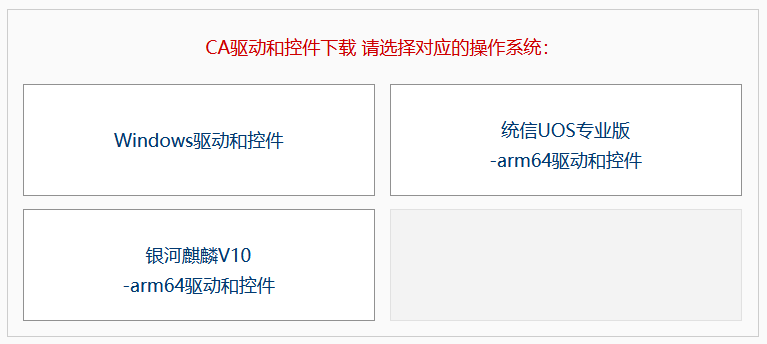
图1
下载后解压到本地进行安装。
二、驱动和控件安装
1Windows环境下安装
(1)PNXClient控件安装
第一步:选中PNXClient.exc文件,双击安装,系统自动安装,如图2所示。

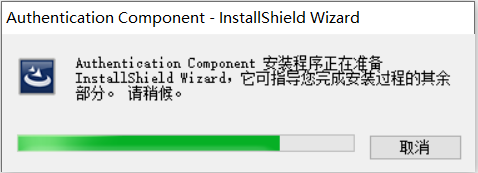
图2:安装PNXClient.exc文件
第二步:安装完成,弹出提示信息,点击【完成】按钮以退出向导。
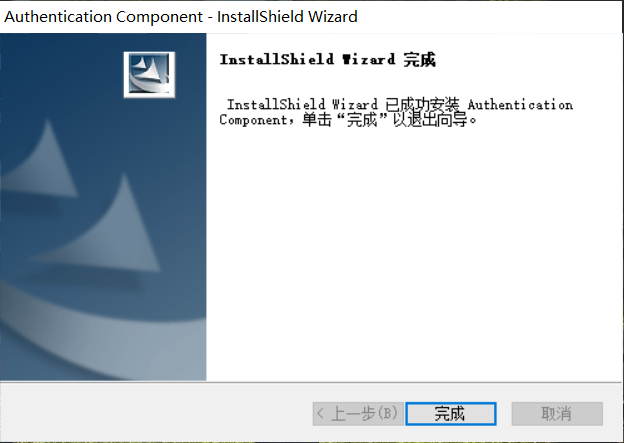
图3:安装完成
(2)财政UKey20079_User驱动安装
第一步:选中财政UKey20079_User_x64_5.1.2019.8071.exe文件,双击安装。弹出确认信息点击【是】按钮。


图4:财政UKey5.1安装确认信息
第二步:安装向导页面,点击【安装】按钮开始安装。
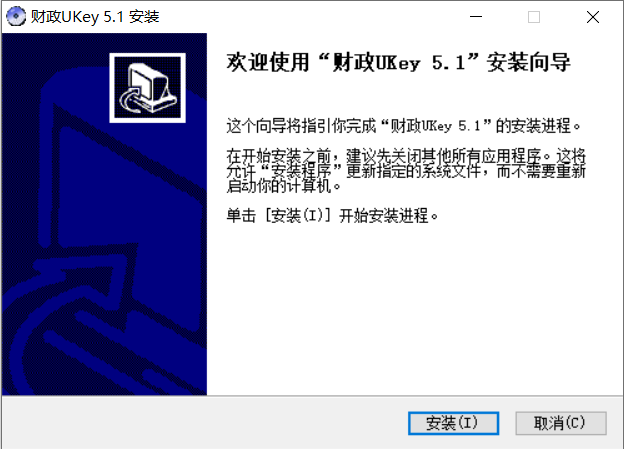
图5:安装向导开始安装
第三步:安装完成,在安装向导页面点击【完成】按钮关闭安装向导。
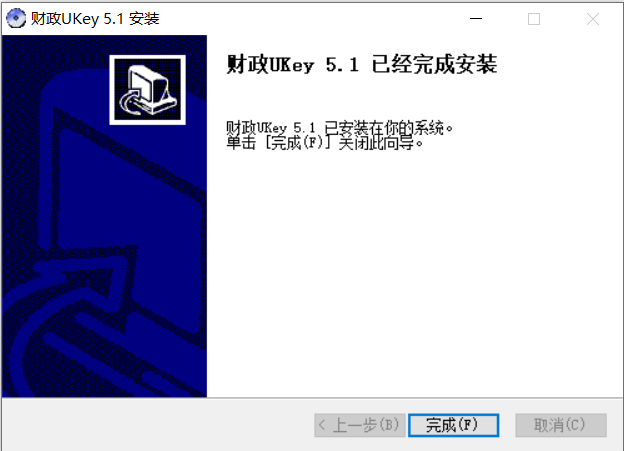
图6:安装完成
安装成功,会在桌面生成名为“财政Ukey用户工具”的驱动图标(图7)。

图7:图标
注意:已经安装360安全卫士的用户在安装驱动时会被拦截,请勾选‘不再提示’再选择‘允许程序所有操作’,如图8所示:
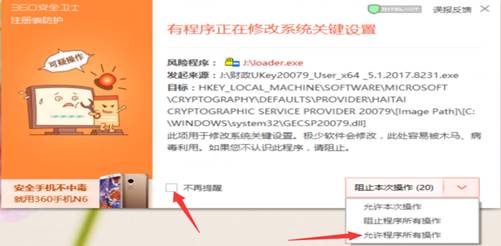
图8:允许程序安装
2统信UOS环境下CA驱动和控件安装
(1)PNXClient_UOS_arm64.deb驱动安装步骤
第一步:双击安装包PNXClient_UOS_arm64.deb,点击【安装】按钮,开始安装,如下图9所示。
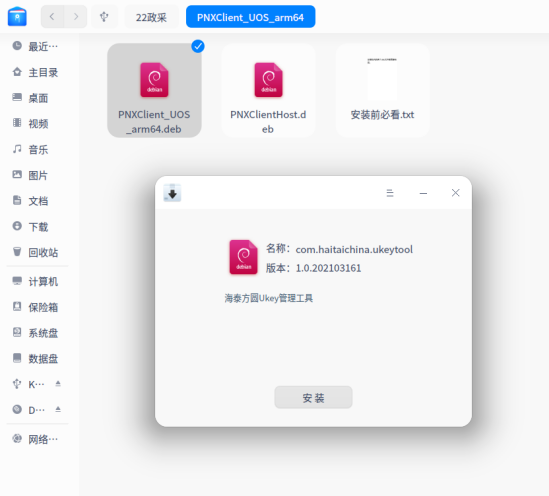
图9:安装首页
第二步:输入当前使用的机器的开机密码,如图10所示。
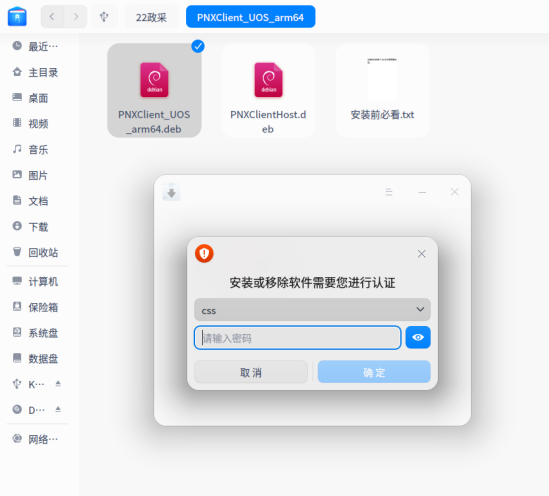
图10:输入开机密码
第三步:系统自动进行安装,提示安装成功,点击【完成】按钮,完成安装,如图11所示。
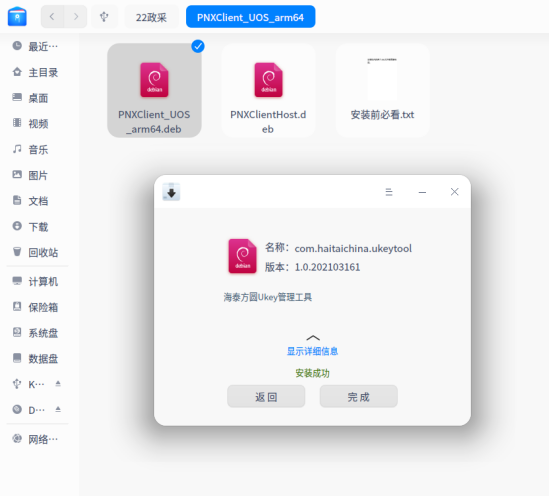
图11:安装成功
(2)PNXClientHost.deb控件安装步骤
第一步:双击安装包PNXClientHost.deb,点击【安装】按钮,开始安装,如下图12所示。
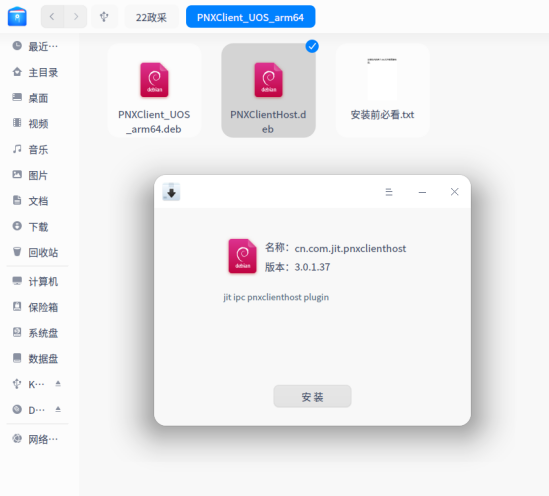
图12:安装首页
第二步:输入当前使用的机器的开机密码,如图13所示。
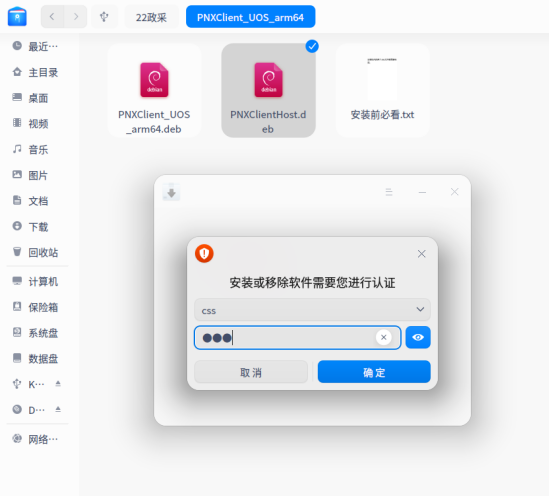
图13:输入开机密码
第三步:系统自动进行安装,提示安装成功,点击【完成】按钮,完成安装,如图14所示。

图14:安装成功
3银河麒麟环境下CA驱动安装
(1)PNXClient_kylin_arm64.deb驱动安装步骤
第一步:选中文件,点击右键,选择“使用麒麟软件中心打开”选项,进行安装。
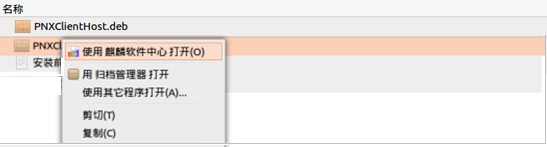
图15:安装列表
第二步:安装包在软件中心显示出来,点击【安装】按钮进行安装。

图16:安装首页
第三步:在弹出的授权页面输入密码,点击【授权】按钮。
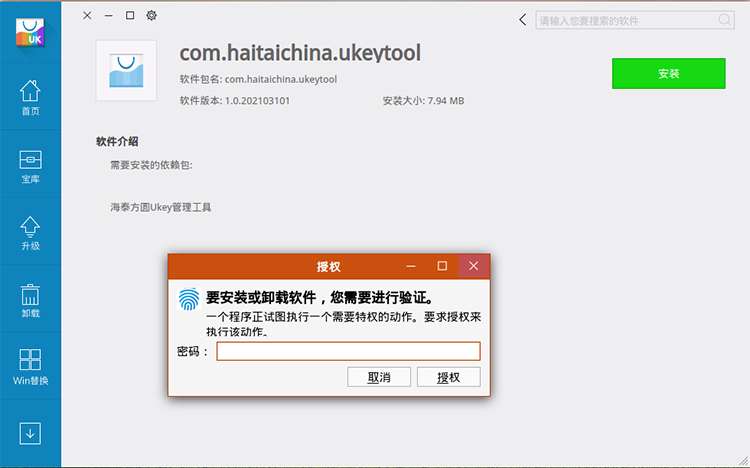
图17:安装授权
第四步:安装成功后,页面提示安装本地包成功。
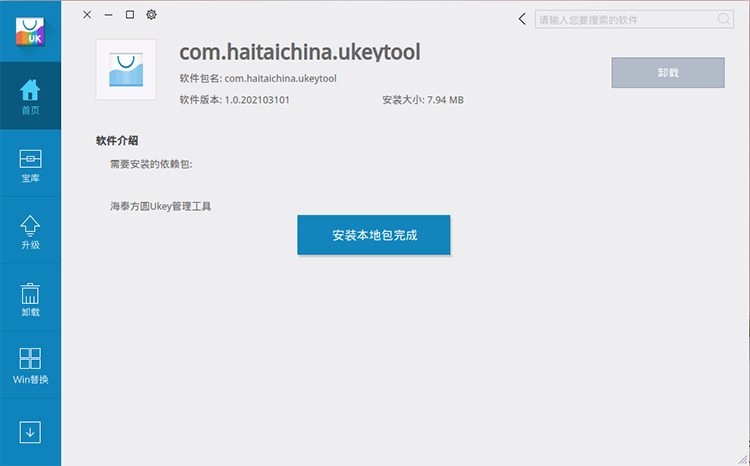
图18:安装成功
(2)PNXClientHost.deb控件安装步骤
第一步:选中文件,点击右键,选择“使用麒麟软件中心打开”选项,进行安装。

图19:安装列表
第二步:安装包在软件中心显示出来,点击【安装】按钮进行安装。
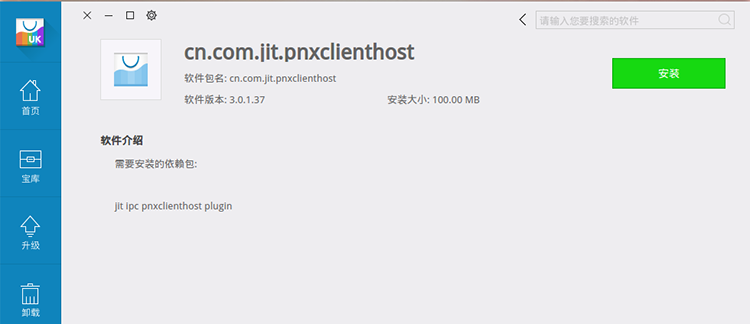
图20:安装首页
第三步:在弹出的授权页面输入密码,点击【授权】按钮。
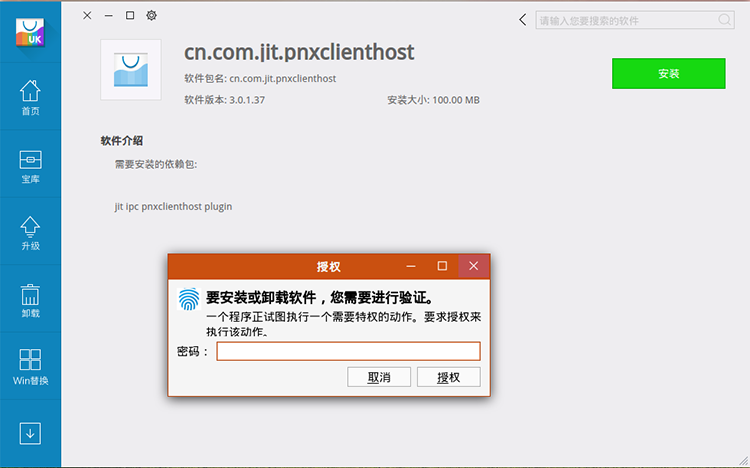
图21:安装授权
第四步:安装成功后,页面提示安装本地包成功。

图22:安装成功
三、修改密码
初次登录必须修改密码(数字字母结合6-14位,初始密码:111111)。双击桌面UKey驱动图标,打开UKey证书信息页,点击“修改口令”修改密码(见图23)。

图23:修改密码
四、证书注册
证书注册需注册两次,步骤如下:选中使用者姓名,点击“注册证书”,再选中第二个使用者姓名,再点击“注册证书”,如图24所示:
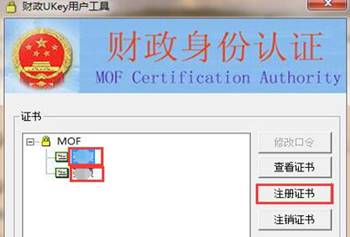
图24:证书注册
五、常见问题处理
1报错:点击CA登录后报错 5101 没有证书
解决方法:找到桌面
 图标,若没有图标,请安装驱动(安装方法请参考驱动安装),注册证书。
图标,若没有图标,请安装驱动(安装方法请参考驱动安装),注册证书。
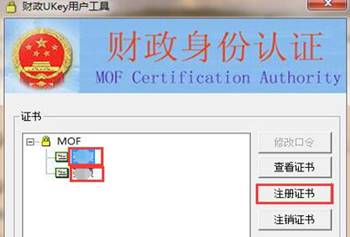
2报错:点击CA登录后,报错:异常信息,对象不支持..........
解决方法:正确加载“加载项”即可。
操作方法:观察报错的浏览器当前页面,最上面是否有黄色提示条,提示加载加载项,如果有,请点击安装即可。如没有,进行以下操作
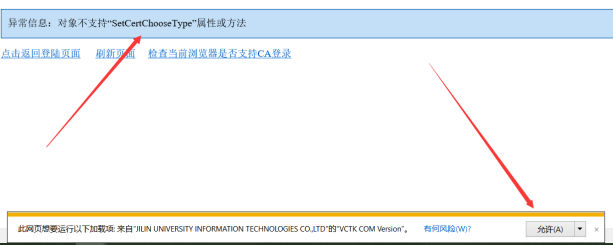
3登录报错:数据处理结束,业务处理失败
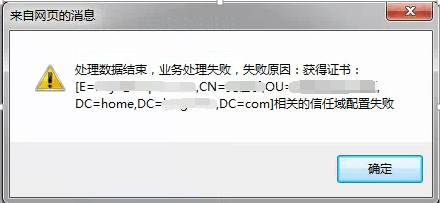
解决方法:注册证书,调整浏览器的兼容模式。
4登录报错:签名失败
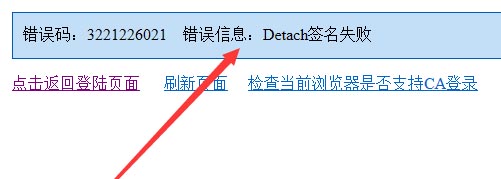
解决方法
360浏览器调整浏览器兼容模式,IE浏览器以管理员身份运行。

360浏览器调整兼容模式
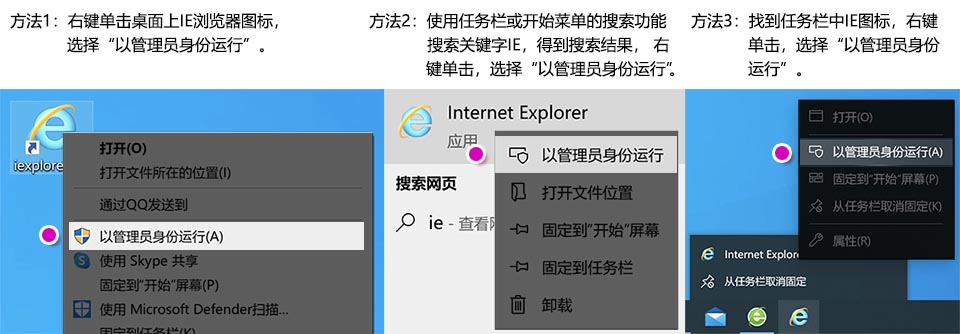
IE浏览器以管理员身份运行
5登录报错:请使用IE浏览器登录

解决方法
360浏览器调整浏览器兼容模式,IE浏览器以管理员身份运行。(详见“登录报错:签名失败”)
6登录报错:证书认证数据不完整
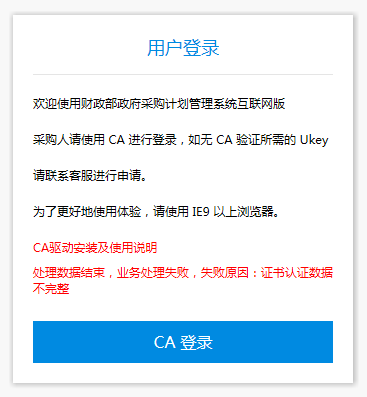
解决方法
请更换网络环境进行登录。
